Ez a fejezet azokat a lépéseket ismerteti, amelyekkel
az egyszerű mód kezdőképernyőjéről megadhatja a rendeltetési helyet.
EGYSZERŰ MÓD
A [Közv. Bejegyz.] vagy [Fax szám] gombokra koppintva adja meg a rendeltetési hely fax számát.
Ha több címet szeretne megadni, koppintson a ikonra, és vigye be a következő faxszámot.
ikonra, és vigye be a következő faxszámot.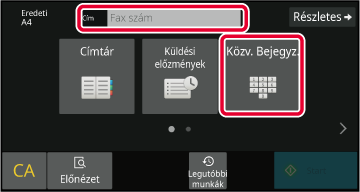
Ha PBX-ből tárcsáz (pl. a "0" után) külső számot, vigyen
be szünetet a szám után vagy külföldi szám tárcsázásánál az ország
hívószáma után.
Koppintson a [Szünet] gombra.
A [Szünet] gomb egyszeri megnyomására a gép "-" ír be.
A rendeltetési helyek faxszáma a rendeltetési hely gyorsgombjának
megérintésével kereshető vissza a címtár képernyőjén. (Egyérintős
tárcsázás)
A gyorsgombok alatt több faxszám is tárolható, így a gomb
megérintésével az összes számot vissza lehet keresni. Ez a tárcsázási
mód olyankor kényelmes, ha több rendeltetési helyre is szeretne
faxot küldeni, illetve több helyet kíván lehívni.
Ha a fax rendeltetési helyek mellett más beolvasási módok
rendeltetési helyei is tárolva vannak, minden egyérintős gomb esetén
a rendeltetési hely neve mellett egy ikon jelenik meg, amely az
üzemmódot jelzi.
|
|
Fax |
|---|---|
|
|
Lapolvasás e-mailbe |
|
|
Internet fax (Közv. SMTP) |
|
|
Szkennelés FTP-re |
|
|
Lapolvasás hálózati mappába |
|
|
Lapolvasás az asztalra |
|
|
Csoport gomb több rendeltetési hellyel |
Koppintson a [Címtár] gombra.
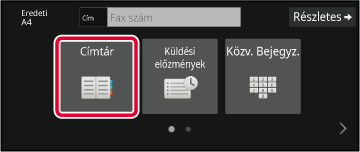
Koppintson egy fax rendeltetési helyet tartalmazó névjegy vagy csoport gyorsgombjára.
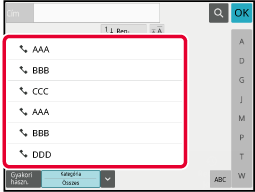
Ha több rendeltetési helyet választott ki,
megjelenítheti és ellenőrizheti azokat. Törölhet is egy rendeltetési
helyet (visszavonhatja a rendeltetési hely kiválasztását).
Koppintson a Összes Rend.Hely gombra.
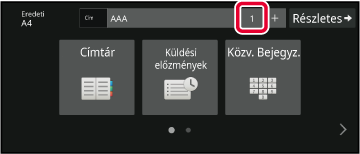
Ellenőrizze a rendeltetési helyet.
Ha az ellenőrzéssel végzett, érintse meg a gombot.
gombot.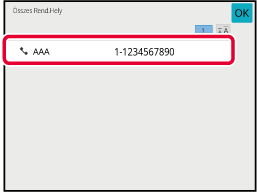
Válassza ki a címet és koppintson a [Törlés] gombra.
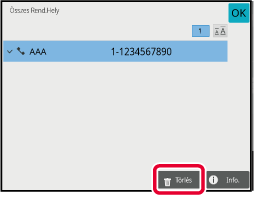
A keresési szám segítségével megadható egy
címtárban tárolt rendeltetési hely.
Koppintson a [Részletes] gombra, hogy normál módra váltson.
EGYSZERŰ MÓDA műveleti panelen koppintson az [Keresési szám behívása] gombra.
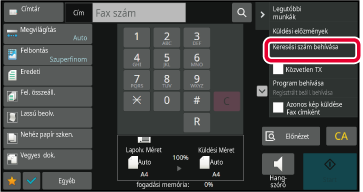
A számgombokkal adjon meg egy (4 számjegyű) keresési
számot, és koppintson a gombra
 .
.
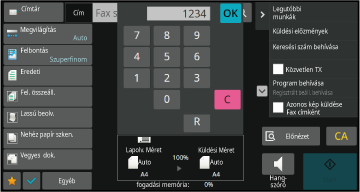
 gombra.
gombra.Ha Beállítási módban (webes verzió) LDAP-kiszolgálót
állított be, megkeresheti a megfelelő rendeltetési helyet a globális
címtárban, és kiválaszthatja a rendeltetési faxszámot.
Egy visszakeresett címet hozzáadhat a címtárhoz is. Az FTP-re/Asztalra
küldés címeit azonban a gépről nem lehet eltárolni.
Az alapképernyőn vagy a címtár képernyőn koppintson a kezelőpanelen található [Globális címkeresés] gombra.
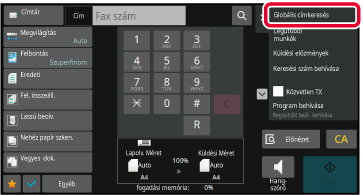
oppintson a [Tárgy] gombra, majd koppintson a használni kívánt LDAP-kiszolgálóhoz tartozó gombra.
 gombra.
gombra.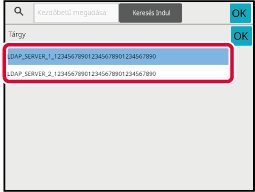
Érintse meg a [Item] elem
 pontját és válassza ki a [Név/Cím]
pontban kereshető elemet.
pontját és válassza ki a [Név/Cím]
pontban kereshető elemet.
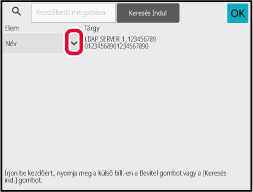
 a következőképpen használhatja:
a következőképpen használhatja: : "XXX" betűkkel kezdődő nevek.
: "XXX" betűkkel kezdődő nevek. XXX
XXX : A keresési karaktereket tartalmazó nevek keresése megtörténik.k.
: A keresési karaktereket tartalmazó nevek keresése megtörténik.k. XXX
XXX
 : "XXX" szórészt tartalmazó nevek.
: "XXX" szórészt tartalmazó nevek. XX : "AA" betűkkel kezdődő és "XX" betűkre
végződő nevek.
XX : "AA" betűkkel kezdődő és "XX" betűkre
végződő nevek.Adjon meg egy kulcsszót, majd koppintson a [Keresés Indul] gombra.
A kulcsszó beviteli mezőre kattintva megjelenik a szoftveres billentyűzet.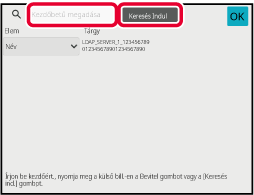
 gombra.
gombra.Ha a készülék és a mobileszköz Bluetooth
kapcsolaton csatlakozik, akkor a rendeltetési hely visszakereshető
a mobil címtárból.
A fax- és e-mail rendeltetési helyek visszakereshetők.
Koppintson a [Mobil címjegyzék] gombra.
Egyszerű módban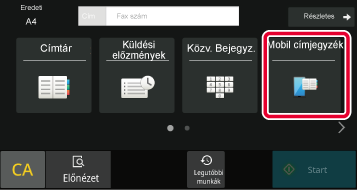
Az alapképernyőn vagy a címtár képernyőn koppintson a kezelőpanelen található [Lásd: Mobil címjegyzék] gombra.
Normál módban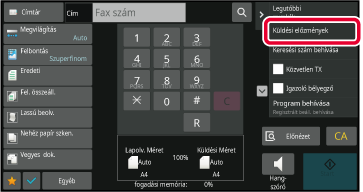
Működtesse a készülékkel párosítani kívánt mobileszközt.
A készülék neve megjelenik a képernyőn.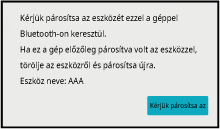
Koppintson a (
 ) ikonra a [Név] pont alatt, és válassza
ki a keresendő elemet a [Névkezdőbetű], [Név] vagy [Cím]. lehetőségek
alatt.
) ikonra a [Név] pont alatt, és válassza
ki a keresendő elemet a [Névkezdőbetű], [Név] vagy [Cím]. lehetőségek
alatt.
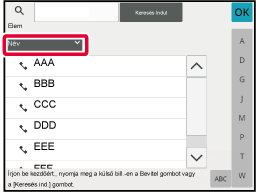
Adja meg a kulcsszót, és érintse meg a [Keresés indítása] gombot.
A kulcsszó beviteli mezőre kattintva megjelenik a szoftveres billentyűzet.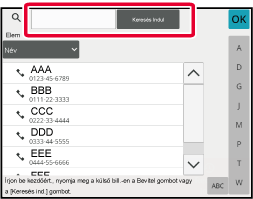
A küldési naplóból válasszon ki egy rendeltetési
helyet, és küldje el újra az adatokat.
Az utolsó 50 faxátvitel, lapolvasás E-mailbe és/vagy Internet
fax rendeltetési helye tárolódik. Ezek egyike kiválasztható az adott
rendeltetési helyre történő újraküldéshez. A küldési naplóban az
FTP-re/Asztalra küldések és a Beolvasás hálózati mappába adatai
is megjelennek.
Normál módban az átviteli előzményekben található címet hozzáadhatja
a címtárhoz. Ez egy kényelmes módja annak, hogy tárolja a kézzel
beírt faxszámokat és címeket. A hálózati mappa küldés címeit azonban
a gépről nem lehet eltárolni.
Koppintson a [Küldési előzmények] gombra.
Egyszerű módban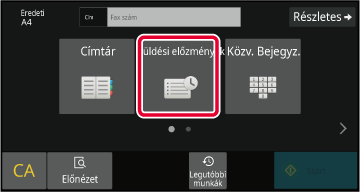
Az alapképernyőn vagy a címtár képernyőn koppintson a kezelőpanelen található [Küldési előzmények] gombra.
Normál módban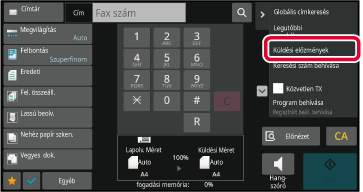
Érintse meg az újrahívni kívánt fax rendeltetési hely méret gombját.
Megjelenik a küldéshez használt utolsó 50 cím.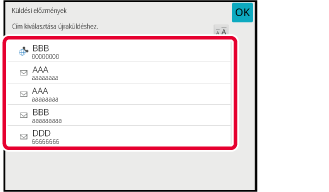
A számbillentyűkkel és/vagy
egyérintéses gombokkal bevitt számsorozatok szünetek segítségével
kapcsolhatók össze és egyetlen számként hívhatók.
Például, egy nemzetközi szám hívásakor koppintson a [Szünet]
gombra a nemzetközi azonosítási szám (pl. "001") és az országkód
(pl. "81" Japán esetén) között, hogy szünetet szúrjon be a megfelelő
összekapcsolásért.
A "Beállítások" pontban (másodpercben) megadott idő határozza
meg a szünet hosszát, válassza a [Rendszerbeállítások] → [Kép Küldési Beállítások]
→ [Fax Beállítások]
→ [Alapértelmezet Beállítások] → [Szünet Idő Beállítása] lehetőséget. 1 és 15 másodperc
közötti
értéket adhat meg, 1 másodperces lépésekben.
A képernyőn a kötőjel "-" egy szünet jelez.
Ha két másodperc van beállítva a [Szünet Idő Beállítása] pontban, háromszor
koppintva a [Szünet] gombra 6 másodperc szünetet szúr be.
Példa:
Lánchívás használata nemzetközi szám tárcsázásához
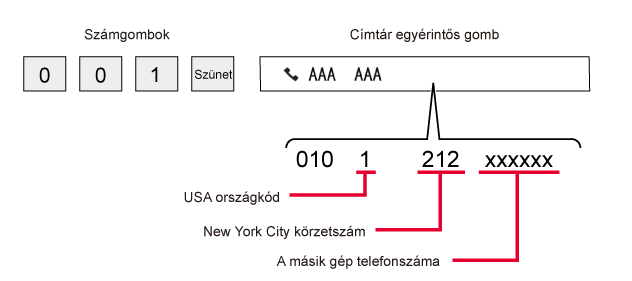
Version 06a / bp70c65_usr_06a_hu